Eclipse插件(RCP)控制台(Console)个性化
背景
如图是Eclipse的控制台,该控制台有一个工具条。工具条使得控制台的功能更加强大。
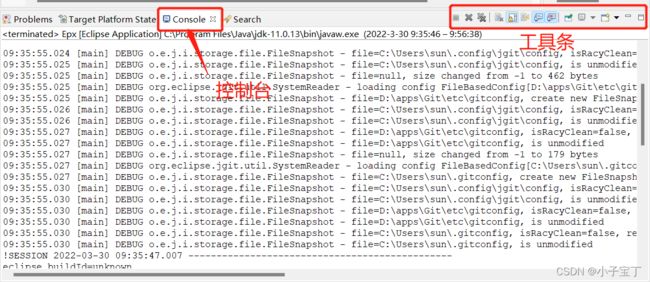
需求
虽然Eclipse提供的控制台强大但在我们自己的RCP中却比较臃肿。因为我们的控制台只想打印文字。
最终简化后的控制台效果如下:

实现
引入插件

如上图,打开 plugin.xml ,在 Dependencies 中添加插件 org.eclipse.ui.console;bundle-version="3.9.200"
扩展视图
Eclipse 的控制台视图是org.eclipse.ui.internal.console.ConsoleView,间接继承自ViewPart,其绘制视图的代码片段如下:
/**
* Creates this view's underlying viewer and actions.
* Hooks a pop-up menu to the underlying viewer's control,
* as well as a key listener. When the delete key is pressed,
* the REMOVE_ACTION is invoked. Hooks help to
* this view. Subclasses must implement the following methods
* which are called in the following order when a view is
* created:
* createViewer(Composite) - the context
* menu is hooked to the viewer's control.createActions()configureToolBar(IToolBarManager)getHelpContextId()
* @see IWorkbenchPart#createPartControl(Composite)
*/
@Override
public void createPartControl(Composite parent) {
super.createPartControl(parent);
createActions();
IToolBarManager tbm= getViewSite().getActionBars().getToolBarManager();
configureToolBar(tbm);
updateForExistingConsoles();
getViewSite().getActionBars().updateActionBars();
PlatformUI.getWorkbench().getHelpSystem().setHelp(parent, IConsoleHelpContextIds.CONSOLE_VIEW);
getViewSite().getPage().addPartListener((IPartListener2)this);
initPageSwitcher();
}
正常来看,我们只需要仿照这个类实现一个自己的ConsoleView 就可以了,但是Eclipse Console 做了很多封装。因此我们采用继承的方式来对其做一次减法。是的,没错,是使用继承来做一次减法。
- 创建视图类
package com.xzbd.views;
import org.eclipse.jface.action.IContributionItem;
import org.eclipse.jface.action.IMenuManager;
import org.eclipse.jface.action.IToolBarManager;
import org.eclipse.swt.widgets.Composite;
import org.eclipse.ui.IActionBars;
import org.eclipse.ui.IViewSite;
import org.eclipse.ui.internal.console.ConsoleManager;
import org.eclipse.ui.internal.console.ConsoleView;
import com.xzbd.utils.AppPrinter;
@SuppressWarnings(value = "restriction")
public class MessageConsoleView extends ConsoleView {
public static final String ID = "com.xzbd.views.MessageConsoleView";
public MessageConsoleView() {
super();
// 视图初始化时绑定唯一的MessageConsole
ConsoleManager consoleManager = (ConsoleManager)AppPrinter.getConsoleManager();
consoleManager.registerConsoleView(this);
consoleManager.showConsoleView(AppPrinter.getConsole());
consoleManager.addConsoleListener(this);
}
@Override
public void createPartControl(Composite parent) {
super.createPartControl(parent);
IViewSite viewSite = getViewSite();
IActionBars actionBars = viewSite.getActionBars();
// 隐藏视图菜单
IMenuManager menuManager = actionBars.getMenuManager();
menuManager.setVisible(false);
// 隐藏工具条按钮
IToolBarManager toolBarManager = actionBars.getToolBarManager();
IContributionItem[] items = toolBarManager.getItems();
for(IContributionItem item: items) {
item.setVisible(false);
}
// 更新视图菜单
actionBars.updateActionBars();
}
}
该类继承自ConsoleView。
因为我们只需要简单的输出消息,所以我们在ViewConsole启动时只绑定MessageConsole控制台。
重写了createPartControl方法,在其中对视图菜单做了隐藏。
其中AppPrinter是自定义的一个给Console发送消息的一个工具类。
- 控制台发送消息辅助类AppPrinter
package com.xzbd.utils;
import java.util.Objects;
import org.eclipse.ui.console.ConsolePlugin;
import org.eclipse.ui.console.IConsole;
import org.eclipse.ui.console.IConsoleManager;
import org.eclipse.ui.console.MessageConsole;
import org.eclipse.ui.console.MessageConsoleStream;
/**
* 应用消息打印器
*
* @author xzbd
*
*/
public class AppPrinter {
public static IConsoleManager getConsoleManager() {
return ConsolePlugin.getDefault().getConsoleManager();
}
public static MessageConsole getConsole() {
IConsoleManager consoleManager = getConsoleManager();
IConsole[] consoles = consoleManager.getConsoles();
if (Objects.isNull(consoles) || consoles.length < 1) {
MessageConsole messageConsole = new MessageConsole("", null);
consoleManager.addConsoles(new IConsole[] { messageConsole });
}
IConsole console = consoleManager.getConsoles()[0];
return (MessageConsole) console;
}
/**
* 获取新的消息流
*
* @return
*/
private static MessageConsoleStream newMessageStream() {
return getConsole().newMessageStream();
}
/**
* 打印message并换行
*
* @param message
*/
public static void println(String message) {
newMessageStream().println(message);
}
/**
* 打印换行
*/
public static void println() {
newMessageStream().println();
}
/**
* 只打印message不换行
*
* @param message
*/
public static void print(String message) {
newMessageStream().print(message);
}
}
- 在Plugin.xml中扩展视图
<extension
point="org.eclipse.ui.views">
<view
class="com.xzbd.views.MessageConsoleView"
id="com.xzbd.views.MessageConsoleView"
name="控制台"
restorable="true">
view>
extension>
在透视图布局中绑定
打开软件透视图MainPerspective,在其中绑定MessageConsoleView 视图的布局。
package com.xzbd.perspective;
import org.eclipse.ui.IFolderLayout;
import org.eclipse.ui.IPageLayout;
import org.eclipse.ui.IPerspectiveFactory;
import com.xzbd.navigator.MainNavigator;
import com.xzbd.views.MessageConsoleView;
public class MainPerspective implements IPerspectiveFactory {
public static final String ID = "com.xzbd.perspective.MainPerspective";
@Override
public void createInitialLayout(IPageLayout layout) {
layout.setEditorAreaVisible(true);
layout.setFixed(false);
String editorArea = layout.getEditorArea();
// 左侧 导航
IFolderLayout leftTopFolder = layout.createFolder("LEFT", IPageLayout.LEFT, 0.18f, editorArea);
leftTopFolder.addView(MainNavigator.ID);
// 右侧
IFolderLayout leftRightFolder = layout.createFolder("RIGHT", IPageLayout.RIGHT, 0.8f, editorArea);
leftRightFolder.addView(IPageLayout.ID_OUTLINE);
// 添加下部视图
IFolderLayout tabs = layout.createFolder("BOTTOM", IPageLayout.BOTTOM, 0.6f, editorArea);
// 属性
// tabs.addPlaceholder(IPageLayout.ID_PROP_SHEET);
// console view 绑定
tabs.addView(MessageConsoleView.ID);
}
}
使用 AppPrinter 给 Console 发送消息
简单起见我们在程序启动完成后在控制台打印:软件启动成功!
重写ApplicationWorkbenchAdvisor 的 postStartup 勾子函数
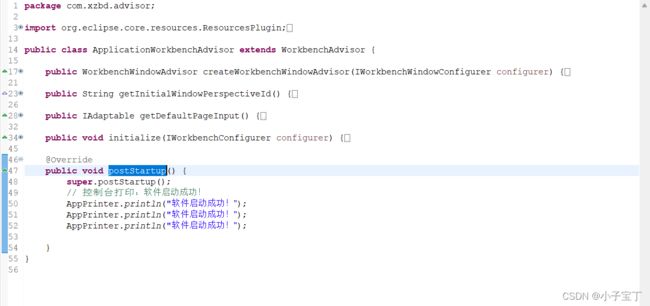
测试
启动项目后观察控制台是否打印“软件启动成功!”
效果如下

简化后的控制台工具条比较简单,只有三个按钮,从前到后依次为:清空控制台、锁定控制台(暂停滚动)、自动换行。
总结
文章介绍了个性化Eclipse Console(控制台)的一种方法。更好的实现应是充分理解org.eclipse.ui.internal.console 项目的架构、细节等设计后重写一个Consoel,而不是像我这样简单在继承 了ConsoleView 的基础上对功能做一部分裁剪。
我是因为时间原因,如果读者有时间处理,烦请分享。
文中涉及的代码可在项目Epx找到,欢迎fork,start。